Открытие приложения через командную строку: пошаговое руководство для начинающих
Вы хотите научиться открывать приложения с помощью командной строки? В этой статье мы предоставим вам подробные инструкции и полезные советы для начинающих.
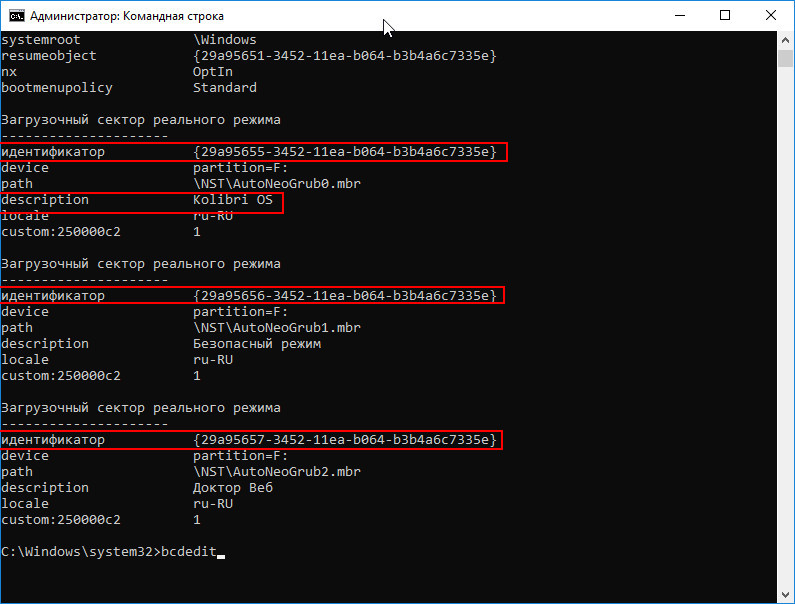
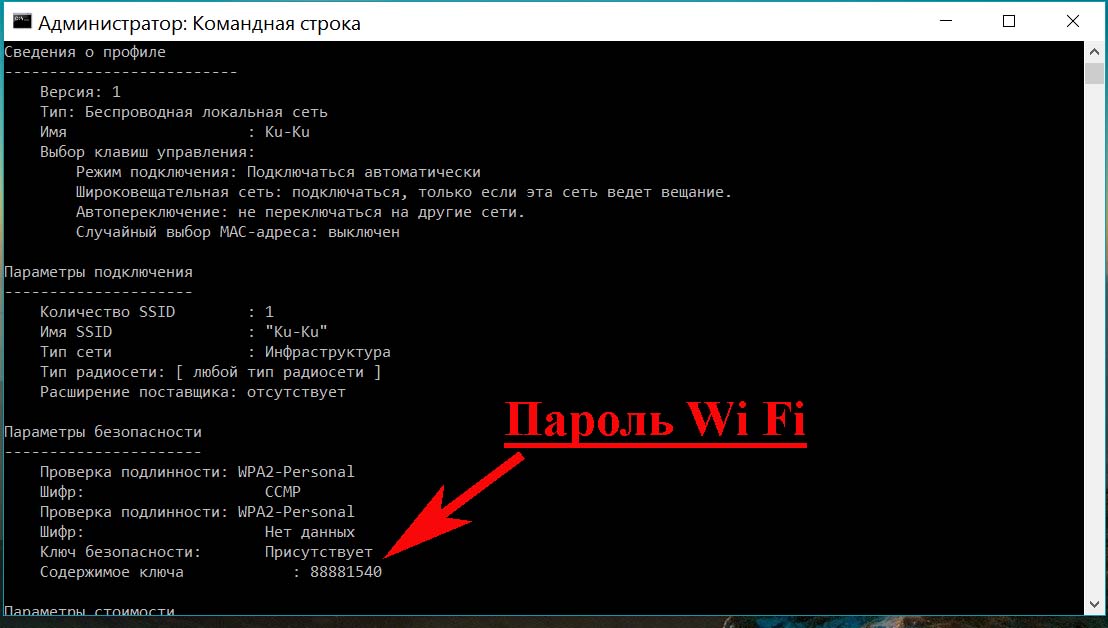
Откройте командную строку: нажмите Win + R, введите cmd и нажмите Enter.
Запуск системных приложений через командную строку
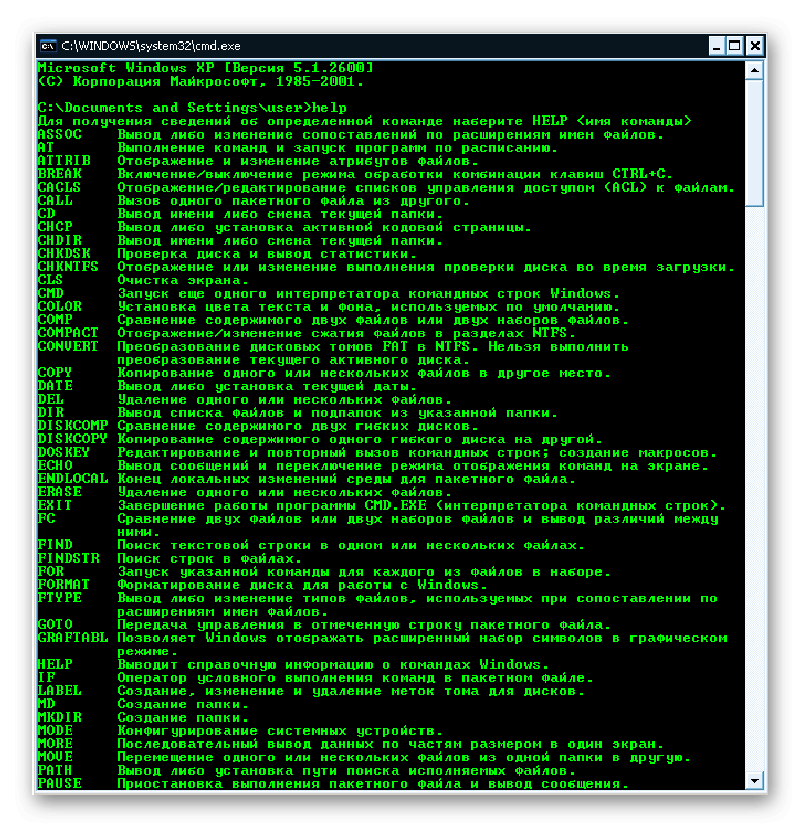
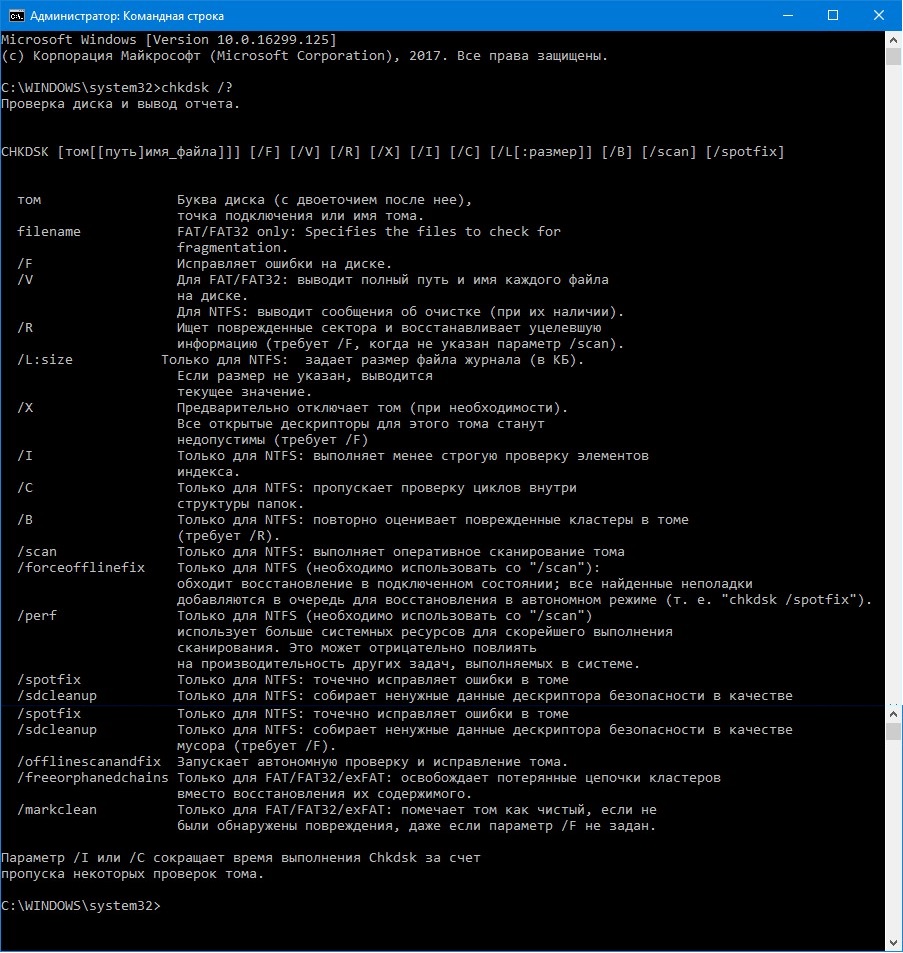
Узнайте полный путь к исполняемому файлу приложения. Вы можете найти его на сайте разработчика или в свойствах ярлыка приложения.
Как запускать файлы через командную строку
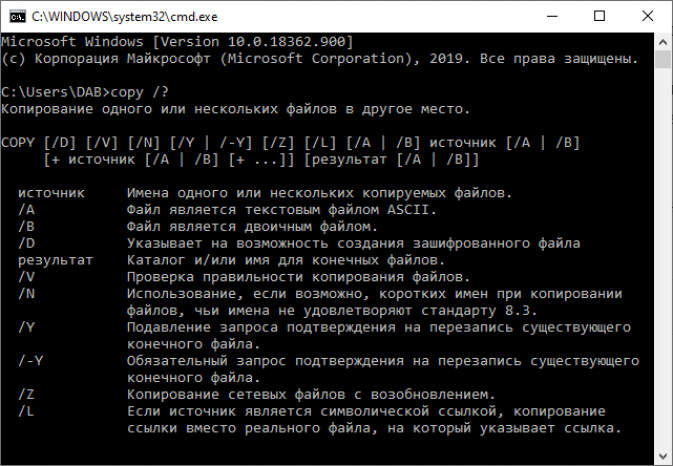
В командной строке введите полный путь к исполняемому файлу приложения, заключив его в кавычки. Например: C:/Program Files/MyApp/app.exe.
#8. Компиляция и запуск java программы с командной строки
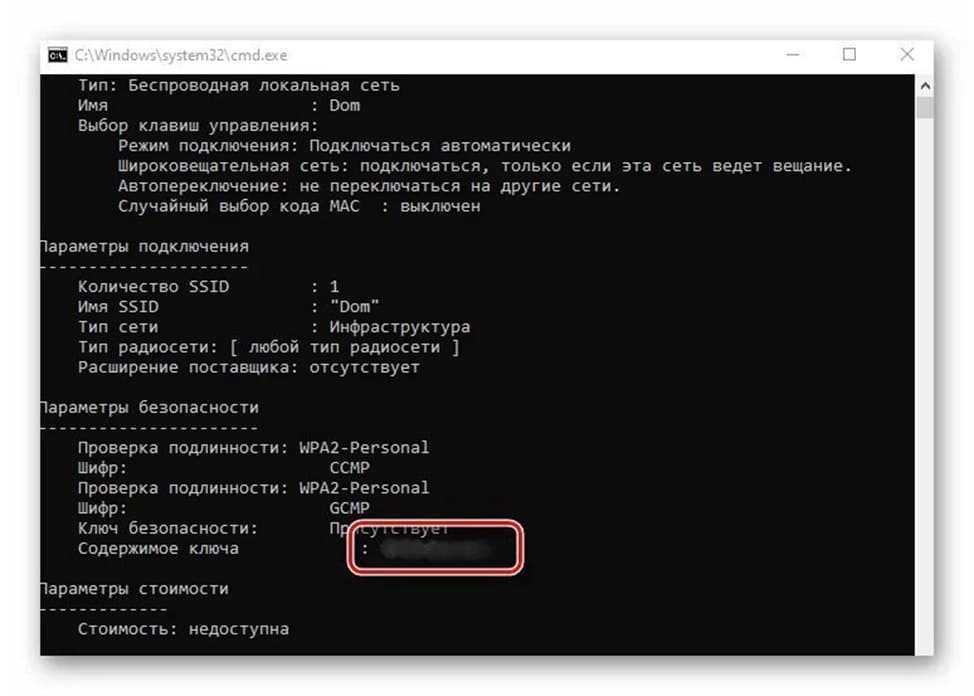
Нажмите Enter, чтобы запустить приложение через командную строку.
Как запускать программы с помощью Batch кода командная строка или из файла bat
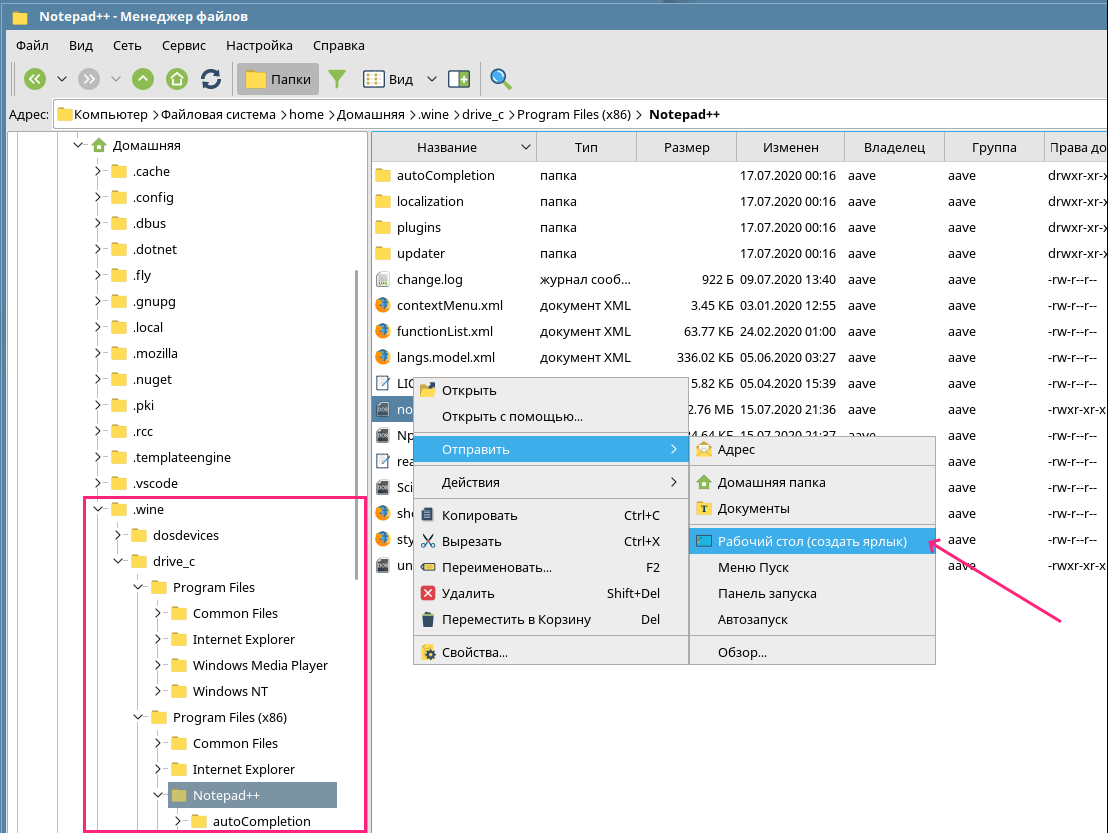
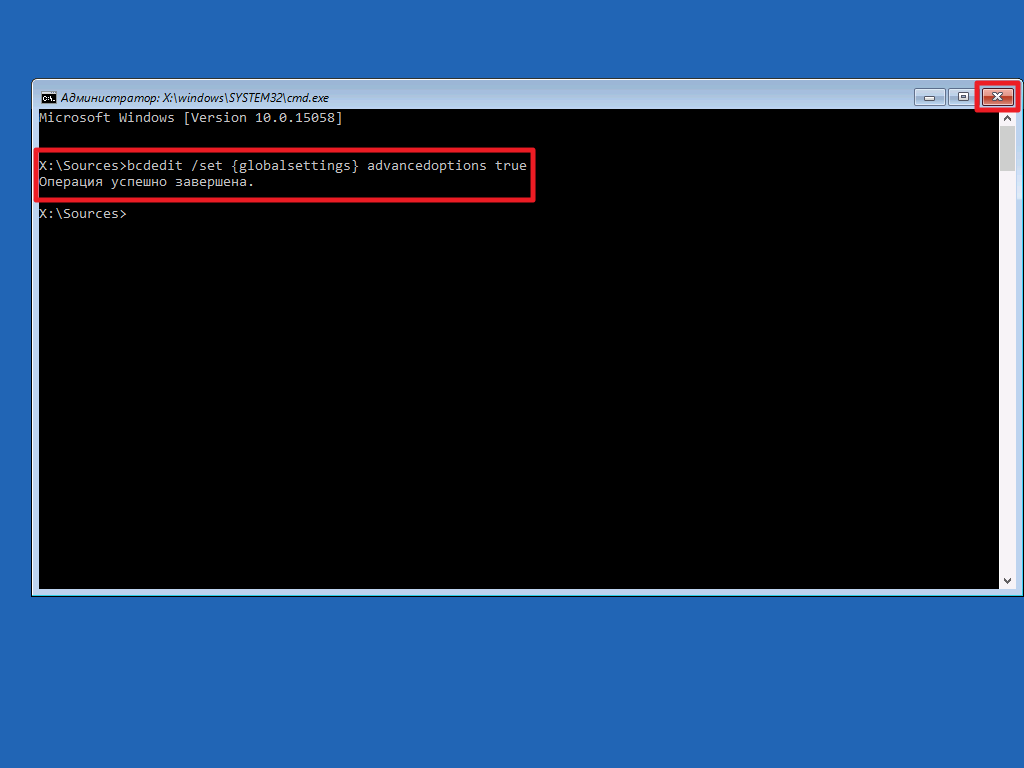
Если приложение требует дополнительных параметров, вы можете указать их после полного пути к исполняемому файлу, разделив пробелом. Например: C:/Program Files/MyApp/app.exe -param1 value1 -param2 value2.
Как запускать программы на Python файлы .py в Windows 10
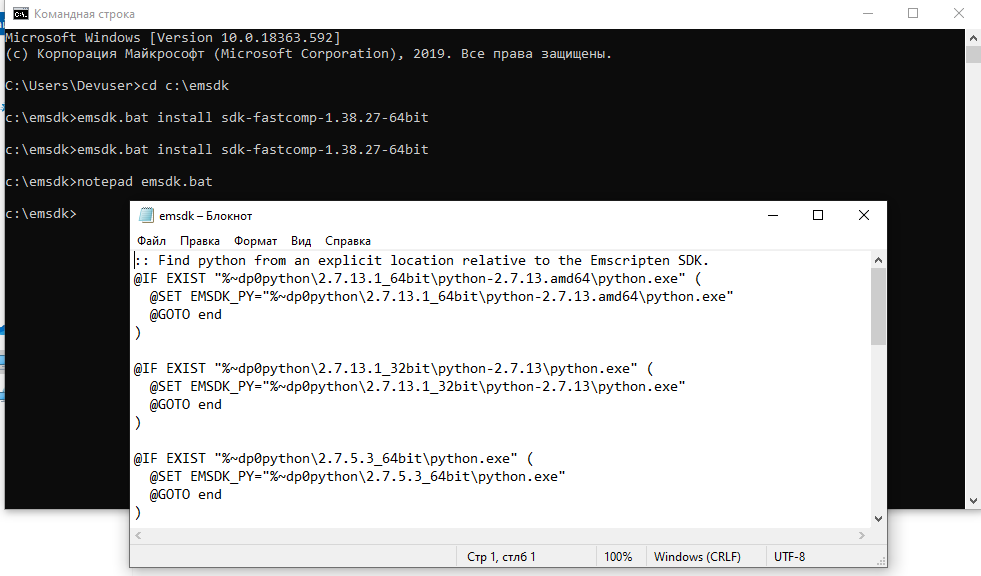
Вы можете использовать команду cd для перехода в каталог с исполняемым файлом приложения перед его запуском. Например: cd C:/Program Files/MyApp.
Как открыть файлы и папки из командной строки в Windows 10
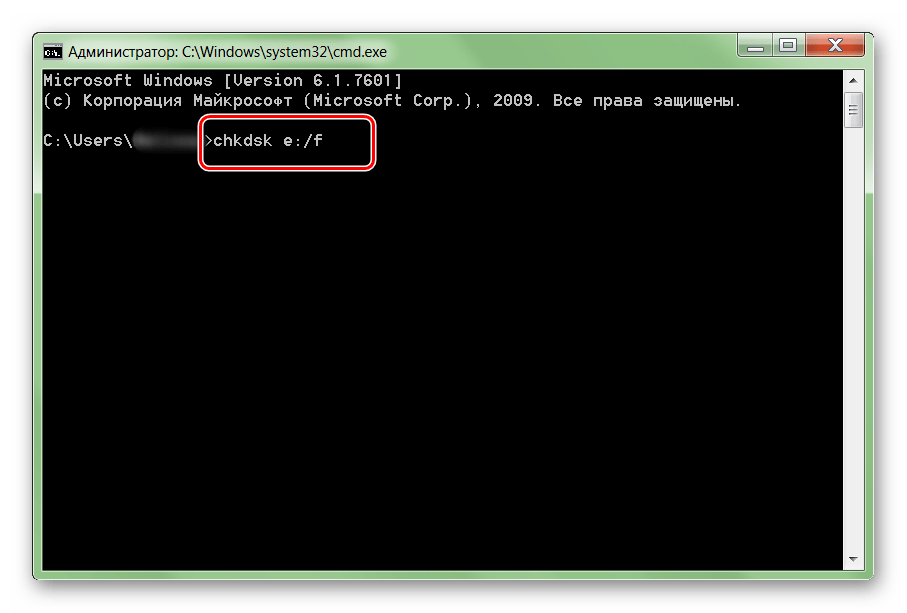
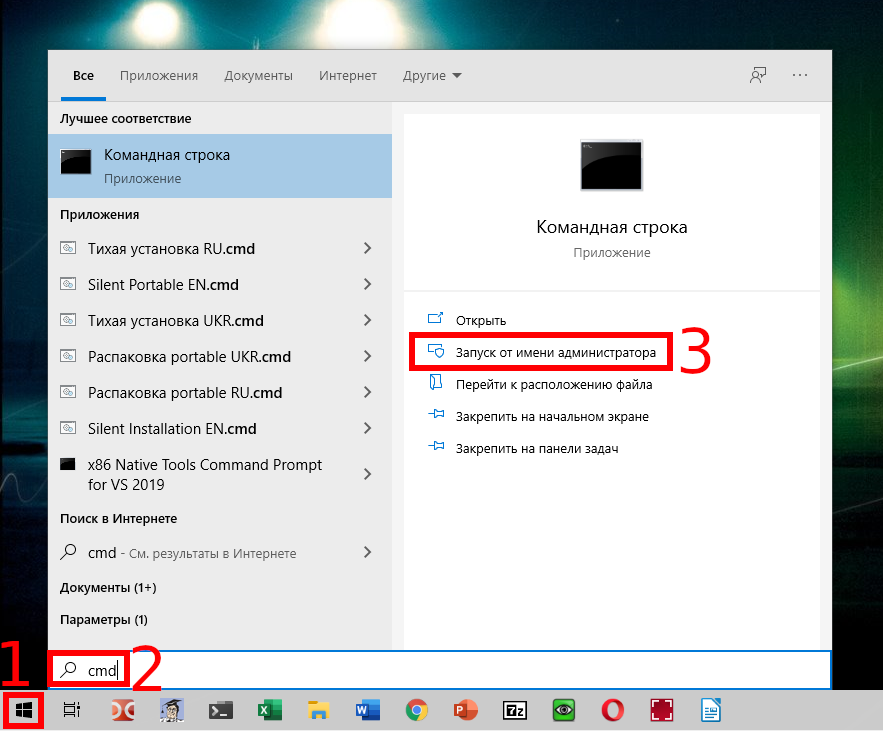
Если вы хотите открыть приложение с правами администратора, запустите командную строку от имени администратора перед выполнением вышеуказанных шагов.
32 Секретные Комбинации Для Вашей Клавиатуры
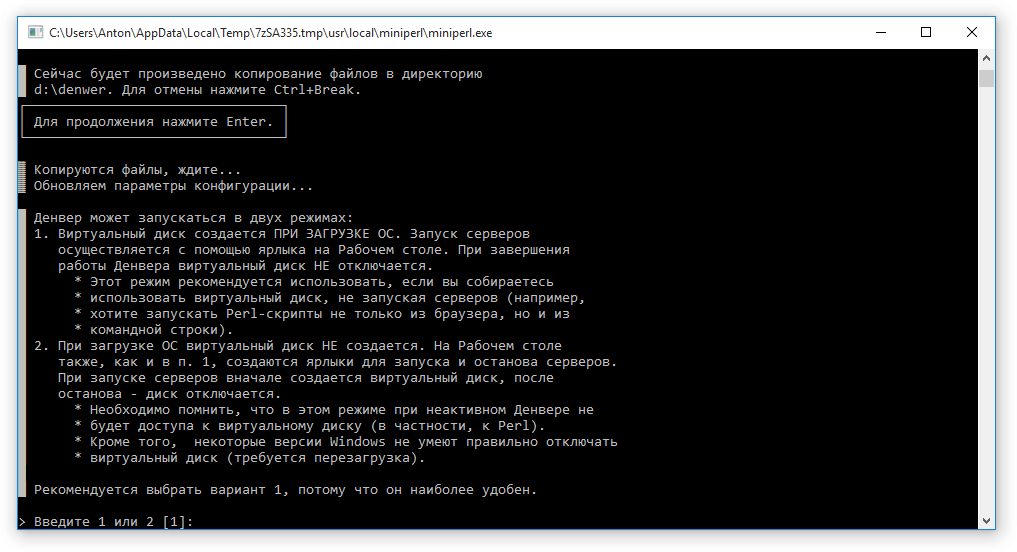
Если вы часто открываете одно и то же приложение, вы можете создать скрипт или пакетный файл (.bat), чтобы открывать приложение одной командой.
Как запускать Java программу из командной строки
🖥 Как открыть командную строку в текущей папке windows
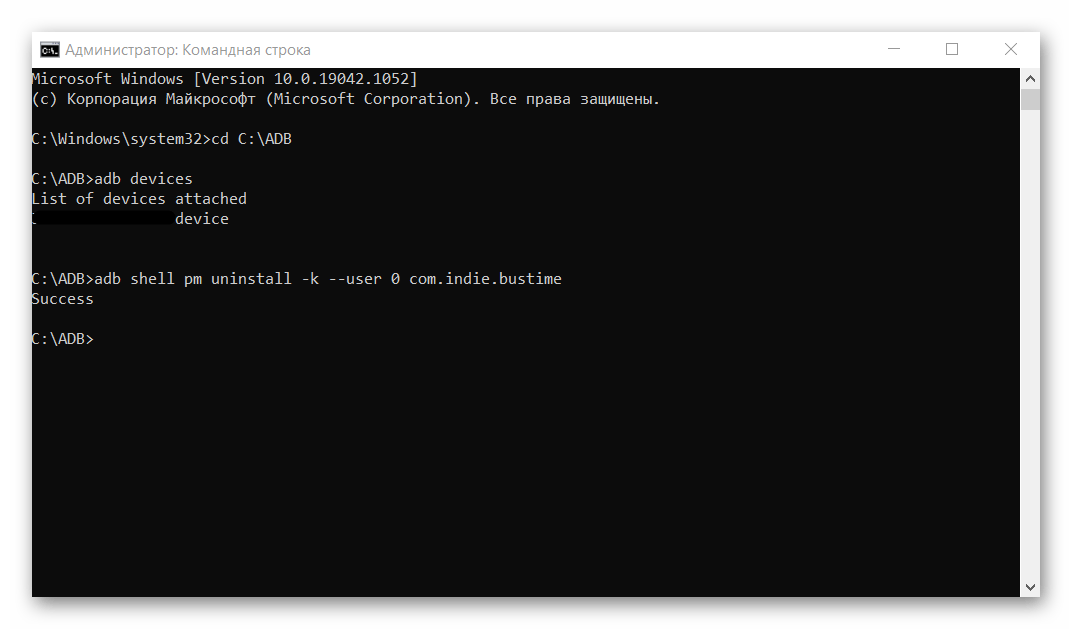
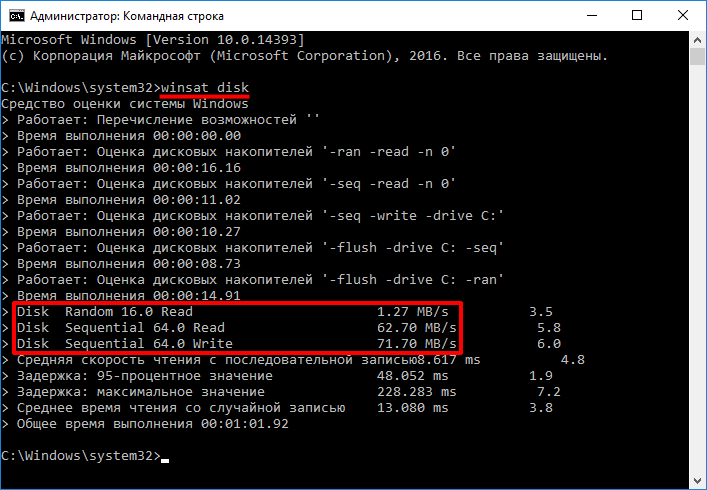
Обратите внимание, что открытие приложения через командную строку может быть полезно для автоматизации задач и выполнения операций на удаленных компьютерах.
15 горячих клавиш, о которых вы не догадываетесь

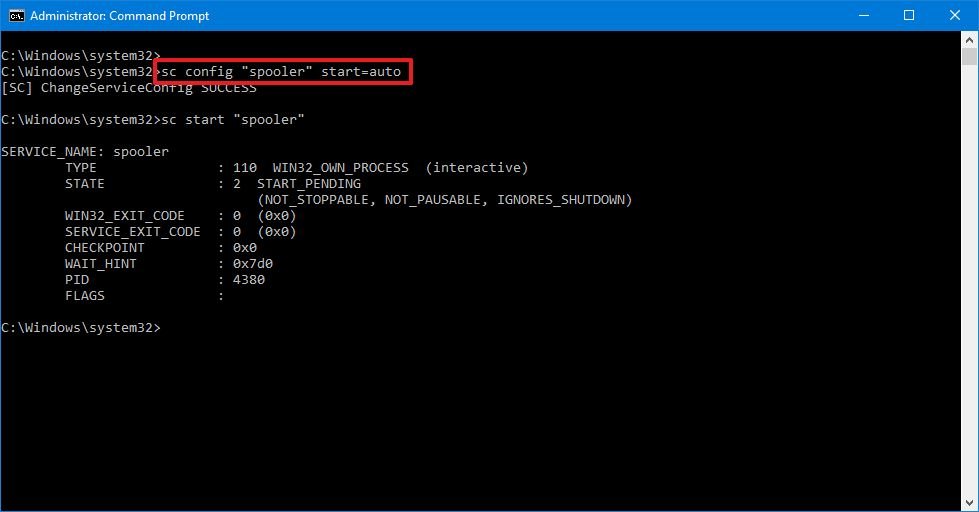
Не забудьте закрыть командную строку после использования, чтобы избежать несанкционированного доступа к вашей системе.
